Page 1

Руководство по
эксплуатации Dell Inspiron
M4040/14N4050
Нормативный номер модели: P22G
Нормативный тип модели: P22G001; P22G002
Page 2
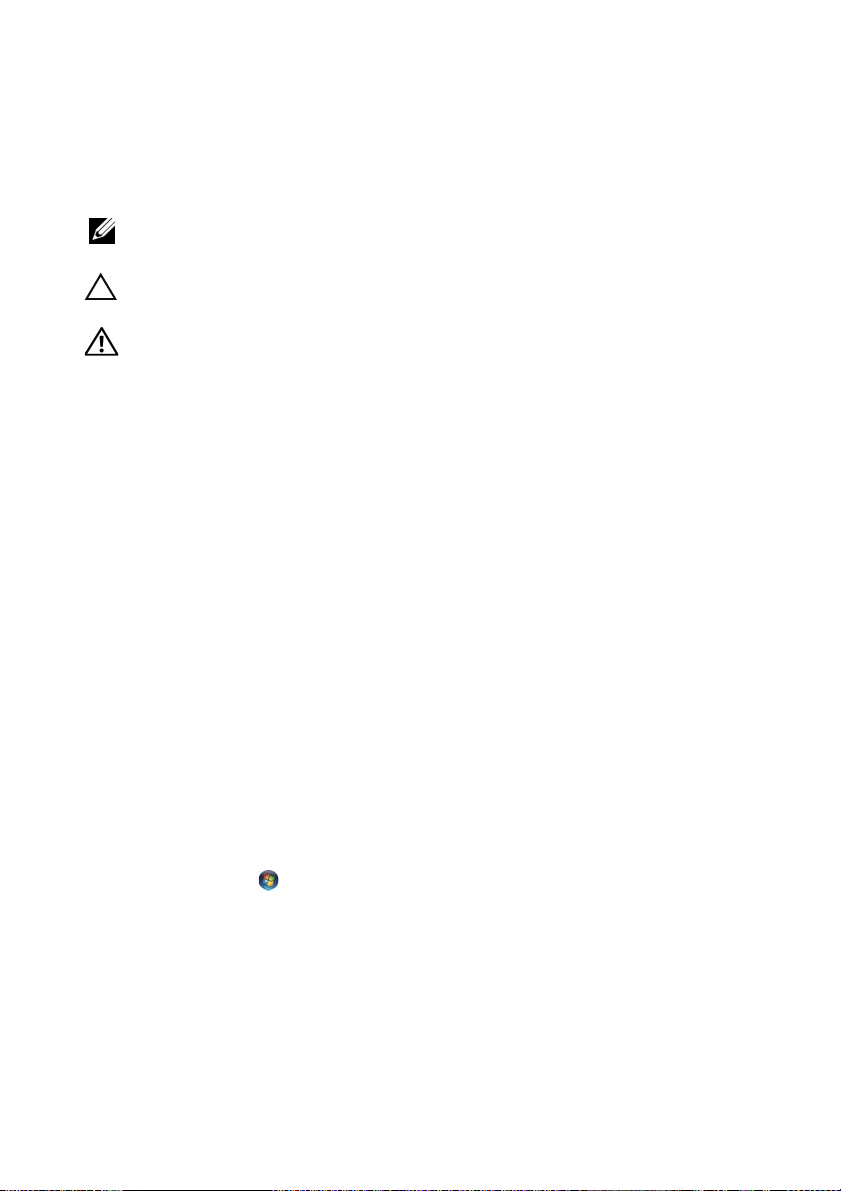
Примечания, предупреждения
и предостережения
ПРИМЕЧАНИЕ:
помогает более эффективно работать с компьютером.
ВНИМАНИЕ:
оборудования или потери данных в случае несоблюдения инструкций.
ОСТОРОЖНО!
повреждения оборудования, получения травмы или на угрозу для жизни.
____________________
ПРИМЕЧАНИЕ. Содержит важную информацию, которая
ПРЕДУПРЕЖДЕНИЕ — указывает на риск повреждения
ОСТОРОЖНО! Указывает на потенциальную опасность
Информация, включенная в состав данного документа, может быть изменена
без уведомления.
© Dell Inc., 2011. Все права защищены.
Товарные знаки, используемые в тексте данного документа: Dell™, логотип DELL и Inspiron™
являются товарными знаками Dell Inc.. Bluetooth® является зарегистрированным товарным
знаком, принадлежащим корпорации Bluetooth SIG, Inc.. Microsoft®, Windows® и логотип
кнопки «Пуск» Windows являются товарными знаками или зарегистрированными
товарными знаками Microsoft Corporation в США и (или) других странах.
Воспроизведение этих
строго запрещается.
Нормативный номер модели: P22G Нормативный тип модели: P22G001; P22G002
2011 05 Ред. A00
материалов в любой форме без письменного разрешения Dell Inc.
Page 3
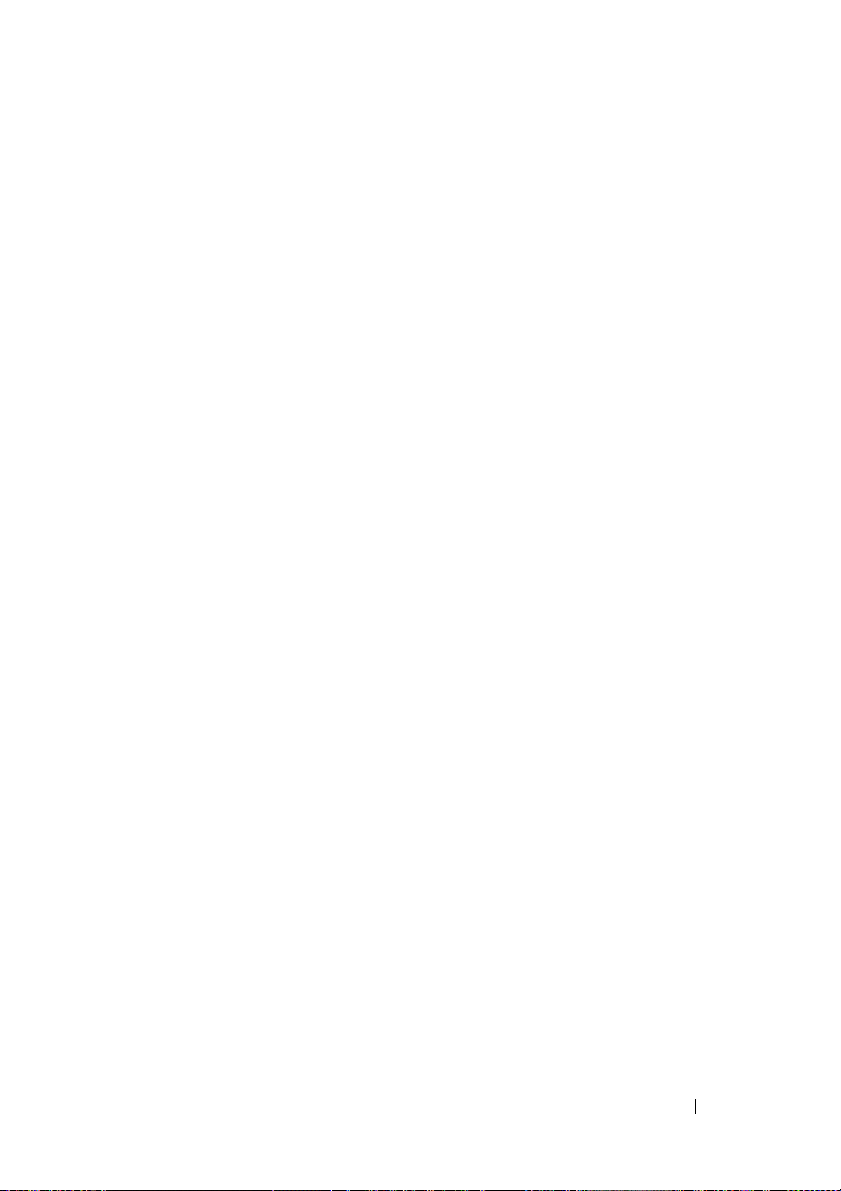
Содержание
1 Перед началом работы
Рекомендуемые инструменты
Выключение компьютера
Перед работой с внутренними
компонентами компьютера
2 Аккумулятор
Снятие аккумулятора
Установка аккумулятора
3Клавиатура
Снятие клавиатуры
Установка клавиатуры
4 Модули памяти
. . . . . . . . . . . . . . . . . . . . .
. . . . . . . . . . . . . . . . . . . . . .
. . . . . . . . . . . . . . . . . . .
. . . . . . . . . . . . . . . . . . .
. . . . . . . . . . . . .
. . . . . . . . . . . . . .
. . . . . . . . . . . . . . . .
. . . . . . . . . . . . . . .
. . . . . . . . . . . . . . . . . .
. . . . . . . . . . . . . . . .
. . . . . . . . . . . . . . . . .
7
7
7
8
11
11
12
13
13
15
17
Снятие модулей памяти
Установка модулей памяти
5 Оптический дисковод
Снятие оптического дисковода
Установка оптического дисковода
. . . . . . . . . . . . . . . .
. . . . . . . . . . . . . .
. . . . . . . . . . . . .
. . . . . . . . . . . .
. . . . . . . . . .
Содержание 3
17
18
21
21
22
Page 4

6 Упор для рук в сборе
. . . . . . . . . . . . . .
23
Снятие упора для рук в сборе
Установка упора для рук в сборе
7 Плата кнопки питания
Снятие платы кнопки питания
Установка платы кнопки питания
8 Жесткий диск
Снятие жесткого диска
Установка жесткого диска
. . . . . . . . . . . . . . . . . . . .
9 Миниплата беспроводной сети
Снятие мини+платы
Установка мини+платы
. . . . . . . . . . . . . . . . . . .
. . . . . . . . . . . . .
. . . . . . . . . . .
. . . . . . . . . . . . .
. . . . . . . . . . . . .
. . . . . . . . . . .
. . . . . . . . . . . . . . . . .
. . . . . . . . . . . . . . .
. . . . .
. . . . . . . . . . . . . . . . .
23
26
29
29
30
33
34
35
37
37
39
10 Звуковая плата
Снятие звуковой платы
Установка звуковой платы
11 Батарея типа «таблетка»
Снятие батареи типа «таблетка»
Установка батареи типа «таблетка»
4 Содержание
. . . . . . . . . . . . . . . . . .
. . . . . . . . . . . . . . . . .
. . . . . . . . . . . . . . .
. . . . . . . . . . .
. . . . . . . . . . . .
. . . . . . . . . .
41
41
42
43
43
45
Page 5
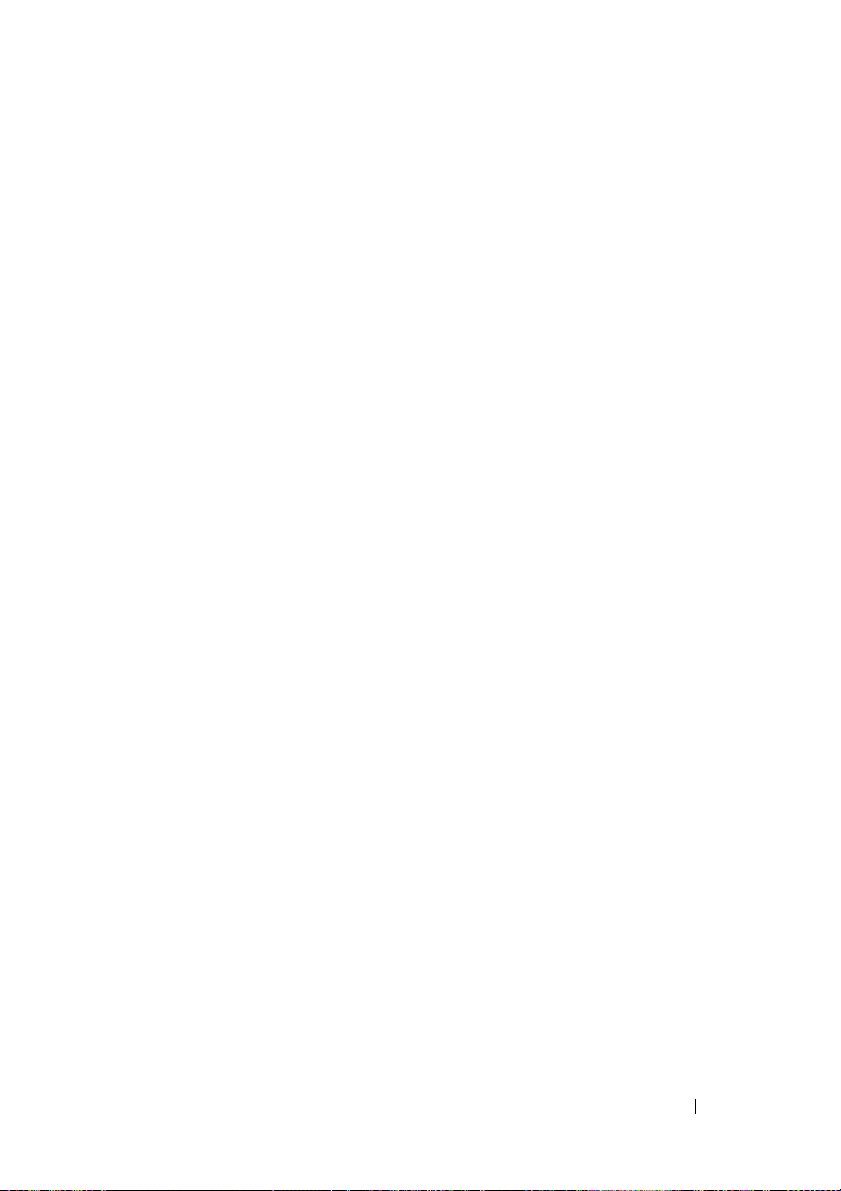
12 Плата USB
. . . . . . . . . . . . . . . . . . . . . . .
47
Снятие платы USB
Установка платы USB
13 Блок радиатора
Снятие блока радиатора
Установка блока радиатора
. . . . . . . . . . . . . . . . . . . .
. . . . . . . . . . . . . . . . . .
. . . . . . . . . . . . . . . . . .
. . . . . . . . . . . . . . . .
. . . . . . . . . . . . . .
14 Модуль процессора (только для
Inspiron 14N4050)
Снятие модуля процессора
Установка модуля процессора
15 Крышка шарнира
Снятие крышки шарнира
Установка крышки шарнира
. . . . . . . . . . . . . . . .
. . . . . . . . . . . . . .
. . . . . . . . . . . .
. . . . . . . . . . . . . . . . .
. . . . . . . . . . . . . . . .
. . . . . . . . . . . . . .
47
48
51
51
52
53
53
55
57
57
59
16 Дисплей
Дисплей в сборе
Снятие дисплея в сборе
Установка дисплея в сборе
Лицевая панель дисплея
Снятие лицевой панели дисплея
Установка лицевой панели дисплея
. . . . . . . . . . . . . . . . . . . . . . . .
. . . . . . . . . . . . . . . . . . . .
. . . . . . . . . . . . . .
. . . . . . . . . . . .
. . . . . . . . . . . . . . . .
. . . . . . . . .
. . . . . . .
Содержание 5
61
61
61
63
64
64
65
Page 6

Панель дисплея
. . . . . . . . . . . . . . . . . . . . .
Снятие панели дисплея
Установка панели дисплея
. . . . . . . . . . . . . .
. . . . . . . . . . . .
65
65
68
17 Модуль камеры
Снятие модуля камеры
Установка модуля камеры
18 Системная плата
Снятие системной платы
Установка системной платы
Ввод метки обслуживания в BIOS
19 Перепрограммирование BIOS
. . . . . . . . . . . . . . . . . .
. . . . . . . . . . . . . . . . .
. . . . . . . . . . . . . . .
. . . . . . . . . . . . . . . . .
. . . . . . . . . . . . . . . .
. . . . . . . . . . . . . .
. . . . . . . . . . .
. . . . . . .
71
71
72
75
75
77
79
81
6 Содержание
Page 7
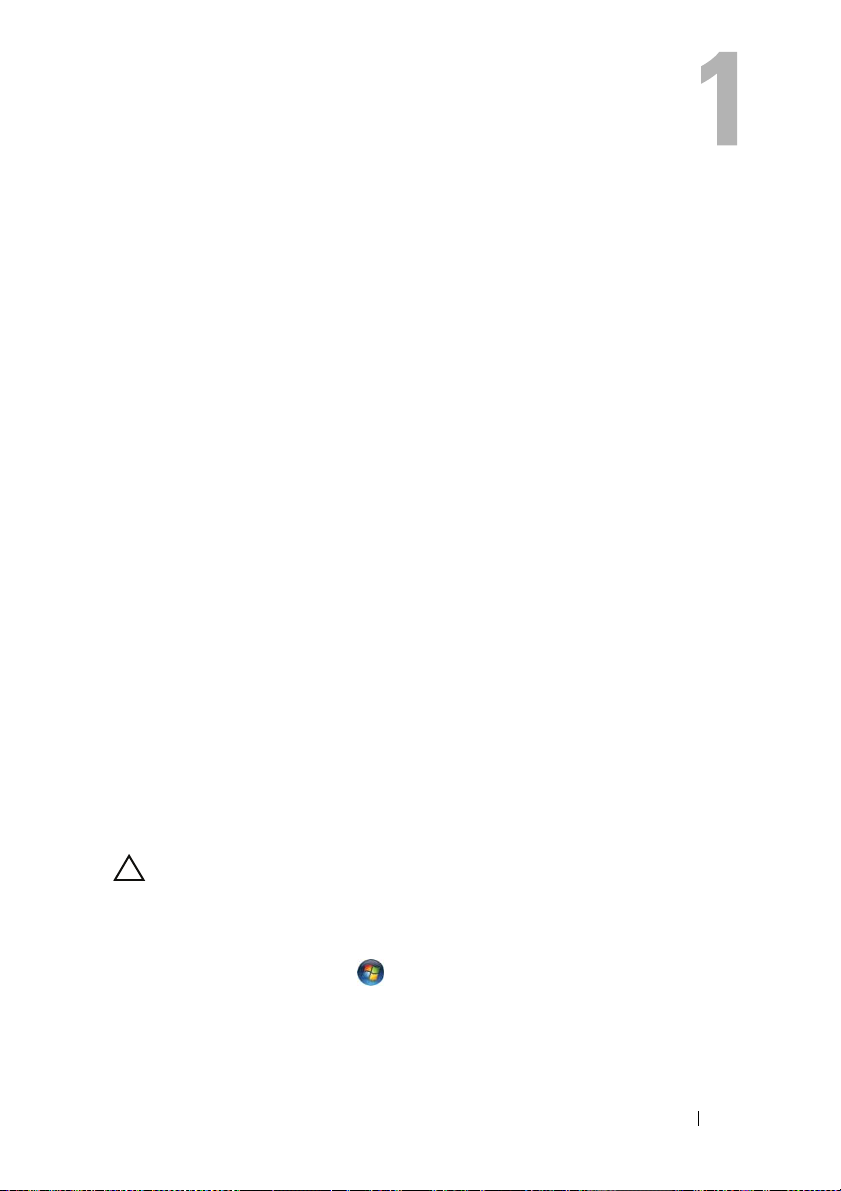
Перед началом работы
В этом руководстве описывается порядок снятия и установки компонентов
компьютера. Перед тем как начать какую-либо процедуру, описанную
вэтом документе, убедитесь в выполнении следующих условий.
• Выполнены действия, описанные в разделах «Выключение
компьютера» на стр.7 и «Перед работой с внутренними
компонентами компьютера» на стр.8.
• Прочитаны указания по технике безопасности, прилагаемые
к компьютеру
• Компонент можно заменить или (если он был приобретен отдельно)
установить, выполнив процедуру извлечения/снятия в обратном
порядке.
Рекомендуемые инструменты
Для выполнения процедур, описанных в этом документе, могут
потребоваться следующие инструменты:
• небольшая плоская отвертка;
• крестообразная отвертка;
• пластмассовая палочка;
• программа обновления BIOS, доступная на веб-узле support.dell.com
.
Выключение компьютера
ВНИМАНИЕ:
открытые файлы и выйдите из всех открытых программы перед выключением
компьютера.
1 Сохраните и закройте все открытые файлы, выйдите из всех программ.
2 Нажмите кнопку Пуск и выберите Завершение работы.
Компьютер выключится после окончания процесса завершения
работы операционной системы.
Во избежание потери данных сохраните и закройте все
Перед началом работы
7
Page 8

3 Выключите компьютер. Если компьютер не выключился
автоматически при завершении работы операционной системы,
нажмите и не отпускайте кнопку питания, пока компьютер не
выключится.
Перед работой с внутренними компонентами компьютера
Следуйте этим инструкциям во избежание повреждений компьютера и для
собственной безопасности.
ОСТОРОЖНО:
компьютера прочитайте инструкции по технике безопасности, прилагаемые к
компьютеру. Дополнительные сведения по вопросам безопасности см. на
веб+странице, посвященной соответствию нормативам:
www.dell.com/regulatory_compliance.
ВНИМАНИЕ:
заземлиться, используя антистатический браслет или периодически
прикасаясь к неокрашенной металлической поверхности (например, к
какому+либо разъему на компьютере).
ВНИМАНИЕ:
дотрагиваться до компонентов и контактов платы. Держите плату за края или
за металлическую монтажную пластину. Держите такие компоненты, как
процессор, за края, а не за контакты.
Перед началом работы с внутренними компонентами
Во избежание электростатического разряда следует
Обращайтесь с компонентами и платами осторожно. Не следует
ВНИМАНИЕ:
квалифицированный специалист. На ущерб, вызванный неавторизованным
обслуживанием, гарантия не распространяется.
ВНИМАНИЕ:
не за сам кабель. У некоторых кабелей есть разъемы с фиксирующими
лапками. Перед отсоединением такого кабеля необходимо нажать на них. При
разъединении разъемов старайтесь разносить их по прямой, чтобы контакты
не погнулись. Аналогично, перед подключением кабеля убедитесь в
правильной ориентации и соответствии частей разъемов.
ВНИМАНИЕ:
с внутренними компонентами компьютера выполните следующие действия.
Ремонт компьютера может выполнять только
При отключении кабеля тяните его за разъем или за язычок, но
Во избежание повреждения компьютера перед началом работы
1 Убед итесь , что рабочая поверхность ровная и чистая, чтобы не
поцарапать крышку компьютера.
8
Перед началом работы
Page 9
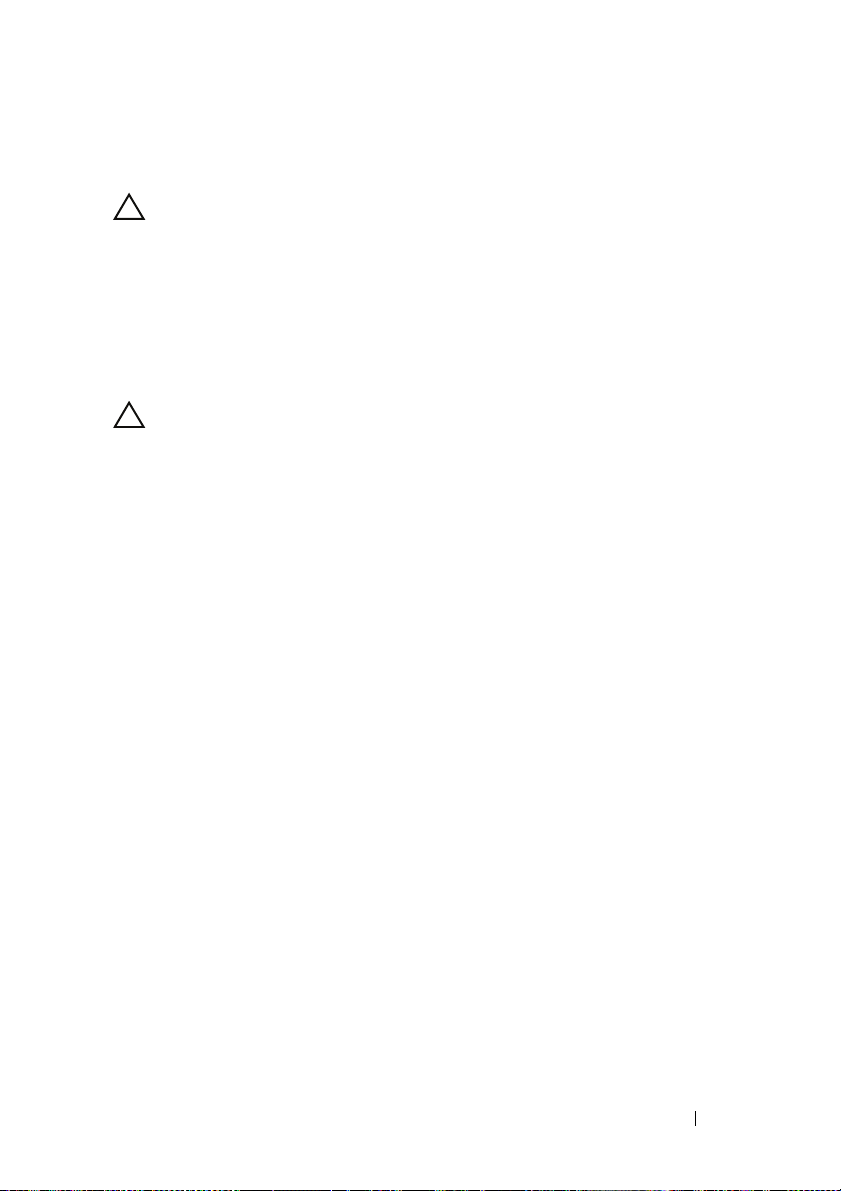
2 Выключите компьютер (см. раздел «Выключение компьютера» на
стр.7) и все внешние устройства.
ВНИМАНИЕ:
отсоединить его от компьютера, а затем от сетевого устройства.
При отсоединении сетевого кабеля необходимо сначала
3 Отсоедините от компьютер а все телефонные или сетевые кабели.
4 Если в устройстве чтения карт памяти «3 в 1» установлена карта,
нажмите на нее и извлеките.
5 Отсоедините компьютер и все внешние устройства от электросети.
6 Отсоедините от компьютер а все внешние устройства.
ВНИМАНИЕ:
аккумулятор (см. раздел «Снятие аккумулятора» на стр. 11) перед началом
работы с внутренними компонентами компьютера.
Во избежание повреждения системной платы выньте основной
7 Снимите аккумулятор. См. раздел «Снятие аккумулятора» на стр.11.
8 Переверните компьютер верхней стороной вверх, откройте дисплей
инажмите кнопку питания, чтобы снять статическое электричество
с системной платы.
Перед началом работы
9
Page 10

10
Перед началом работы
Page 11
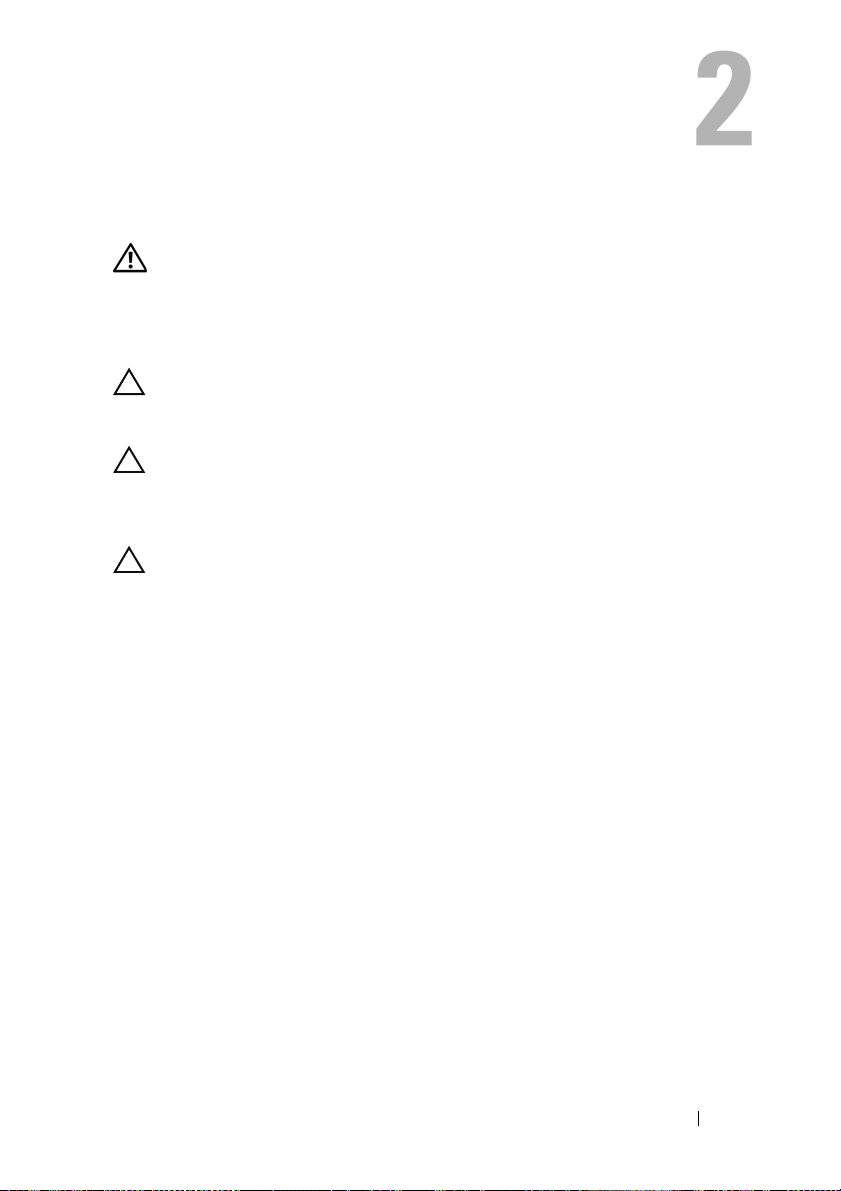
Аккумулятор
ОСТОРОЖНО:
компьютера прочитайте инструкции по технике безопасности, прилагаемые
к компьютеру. Дополнительные сведения по вопросам безопасности см.
на веб+странице, посвященной соответствию нормативам:
www.dell.com/regulatory_compliance.
ВНИМАНИЕ:
квалифицированный специалист. На ущерб, вызванный неавторизованным
обслуживанием, гарантия не распространяется.
ВНИМАНИЕ:
заземлиться, используя антистатический браслет или периодически
прикасаясь к неокрашенной металлической поверхности (например,
к какому+либо разъему на компьютере).
ВНИМАНИЕ:
только аккумулятор, предназначенный для данного компьютера Dell. Не
используйте аккумуляторы, предназначенные для других компьютеров Dell.
Снятие аккумулятора
1 Выполните инструкции, описанные в разделе «Перед началом
работы» на стр.7.
2 Выключите и переверните компьютер.
3 Сдвиньте защелку отсека аккумулятора в положение «открыто»;
раздастся щелчок.
4 Сдвиньте фиксирующую защелку аккумулятора и удерживайте
ее в положении «открыто».
5 Сдвиньте, а затем приподнимите и извлеките аккумулятор из отсека.
Перед началом работы с внутренними компонентами
Ремонт компьютера может выполнять только
Во избежание электростатического разряда следует
Во избежание повреждения компьютера следует использовать
Аккумулятор
11
Page 12

3
2
1
1
фиксирующая защелка аккумулятора2аккумулятор
3
защелка отсека аккумулятора
Установка аккумулятора
1 Выполните инструкции, описанные в разделе «Перед началом
работы» на стр.7.
2 Вставьте аккумулятор в отсек (при этом будет слышен щелчок).
3 Сдвиньте защелку отсека аккумулятора в положение «закрыто».
12
Аккумулятор
Page 13

Клавиатура
ОСТОРОЖНО:
компьютера прочитайте инструкции по технике безопасности, прилагаемые
к компьютеру. Дополнительные сведения по вопросам безопасности см. на
веб+странице, посвященной соответствию нормативам:
www.dell.com/regulatory_compliance.
ВНИМАНИЕ:
квалифицированный специалист. На ущерб, вызванный неавторизованным
обслуживанием, гарантия не распространяется.
ВНИМАНИЕ:
заземлиться, используя антистатический браслет или периодически
прикасаясь к неокрашенной металлической поверхности (например,
к какому+либо разъему на компьютере).
ВНИМАНИЕ:
аккумулятор (см. раздел «Снятие аккумулятора» на стр. 11) перед началом
работы с внутренними компонентами компьютера.
Снятие клавиатуры
1 Выполните инструкции, описанные в разделе «Перед началом
работы» на стр.7.
2 Снимите аккумулятор. См. раздел «Снятие аккумулятора» на стр.11.
ВНИМАНИЕ:
и их установка требует времени. Будьте осторожны во время разборки
и манипулирования с клавиатурой.
3 Переверните компьютер и откройте крышку дисплея до упора.
4 С помощью пластмассовой палочки освободите четыре фиксатора,
которыми клавиатура крепится к упору для рук, приподнимите ее
и снимите с упора для рук.
Перед началом работы с внутренними компонентами
Ремонт компьютера может выполнять только
Во избежание электростатического разряда следует
Во избежание повреждения системной платы выньте основной
Колпачки для клавиш на клавиатуре хрупкие, легко смещаются,
Клавиатура
13
Page 14
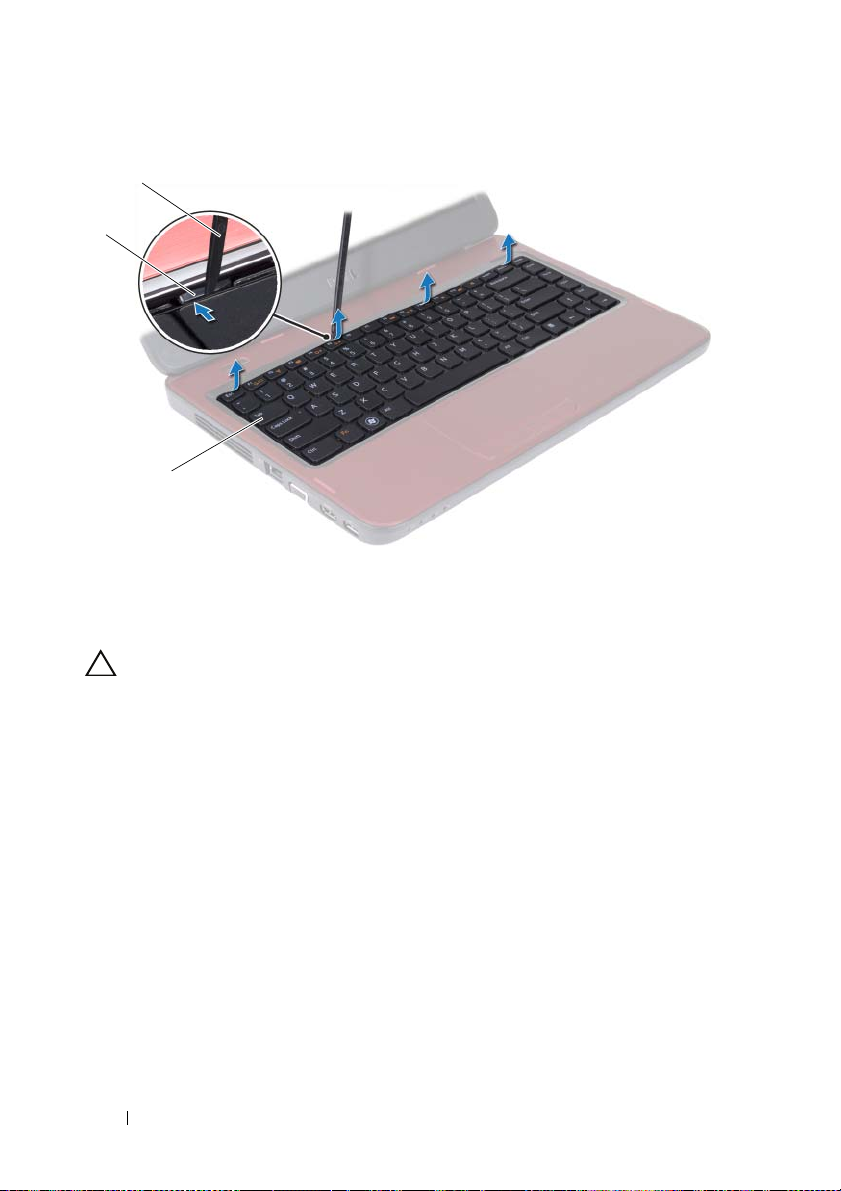
1
2
3
1
пластмассовая палочка
3
клавиатура
ВНИМАНИЕ:
с клавиатурой во время разборки. В противном случае можно поцарапать
панель дисплея.
Соблюдайте предельную осторожность при обращении
2
выступы (4)
5 Осторожно отводите клавиатуру, удерживая ее по направлению
кдисплею.
6 Разожмите защелку разъема, фиксирующую кабель клавиатуры
вразъеме системной платы, и снимите кабель.
7 Приподнимите клавиатуру и снимите ее с компьюте ра.
14
Клавиатура
Page 15

2
1
кабель клавиатуры
2
клавиатура
Установка клавиатуры
1 Выполните инструкции, описанные в разделе «Перед началом
работы» на стр.7.
2 Вставьте кабель клавиатуры в разъем на системной плате. Нажмите
на защелку разъема, чтобы зафиксировать кабель клавиатуры
на разъеме системной платы.
3 Совместите язычки на клавиатуре с пазами на упоре для рук.
4 Аккуратно нажмите около краев клавиатуры, чтобы надежно
закрепить ее четырьмя
5 Закройте дисплей и переверните компьютер.
6 Установите аккумулятор. См. раздел «Установка аккумулятора» на
стр.12.
фиксаторами.
1
Клавиатура
15
Page 16

16
Клавиатура
Page 17

Модули памяти
ОСТОРОЖНО:
компьютера прочитайте инструкции по технике безопасности, прилагаемые
к компьютеру. Дополнительные сведения по вопросам безопасности см. на
веб+странице, посвященной соответствию нормативам:
www.dell.com/regulatory_compliance.
ВНИМАНИЕ:
квалифицированный специалист. На ущерб, вызванный неавторизованным
обслуживанием, гарантия не распространяется.
ВНИМАНИЕ:
заземлиться, используя антистатический браслет или периодически
прикасаясь к неокрашенной металлической поверхности (например,
к какому+либо разъему на компьютере).
ВНИМАНИЕ:
аккумулятор (см. раздел «Снятие аккумулятора» на стр. 11) перед началом
работы с внутренними компонентами компьютера.
Объем оперативной памяти компьютера можно увеличить, установив
на системную плату модули памяти. Сведения о типе памяти,
поддерживаемой компьютером, см. в разделе Технические характеристики
по адресу support.dell.com/manuals.
ПРИМЕЧАНИЕ:
распространяется гарантия на компьютер.
В компьютере имеются два доступных для пользователя гнезда SO-DIMM
(DIMM A и DIMM B), которые доступны через нижнюю панель компьютера.
Перед началом работы с внутренними компонентами
Ремонт компьютера может выполнять только
Во избежание электростатического разряда следует
Во избежание повреждения системной платы выньте основной
На модули памяти, приобретенные у корпорации Dell,
Снятие модулей памяти
1 Выполните инструкции, описанные в разделе «Перед началом
работы» на стр.7.
2 Снимите аккумулятор. См. раздел «Снятие аккумулятора» на стр.11.
3 Снимите клавиатуру. См. раздел «Снятие клавиатуры» на стр.13.
ВНИМАНИЕ:
использовать инструменты для разжатия фиксаторов модулей.
Во избежание повреждения разъема модуля памяти не следует
Модули памяти
17
Page 18
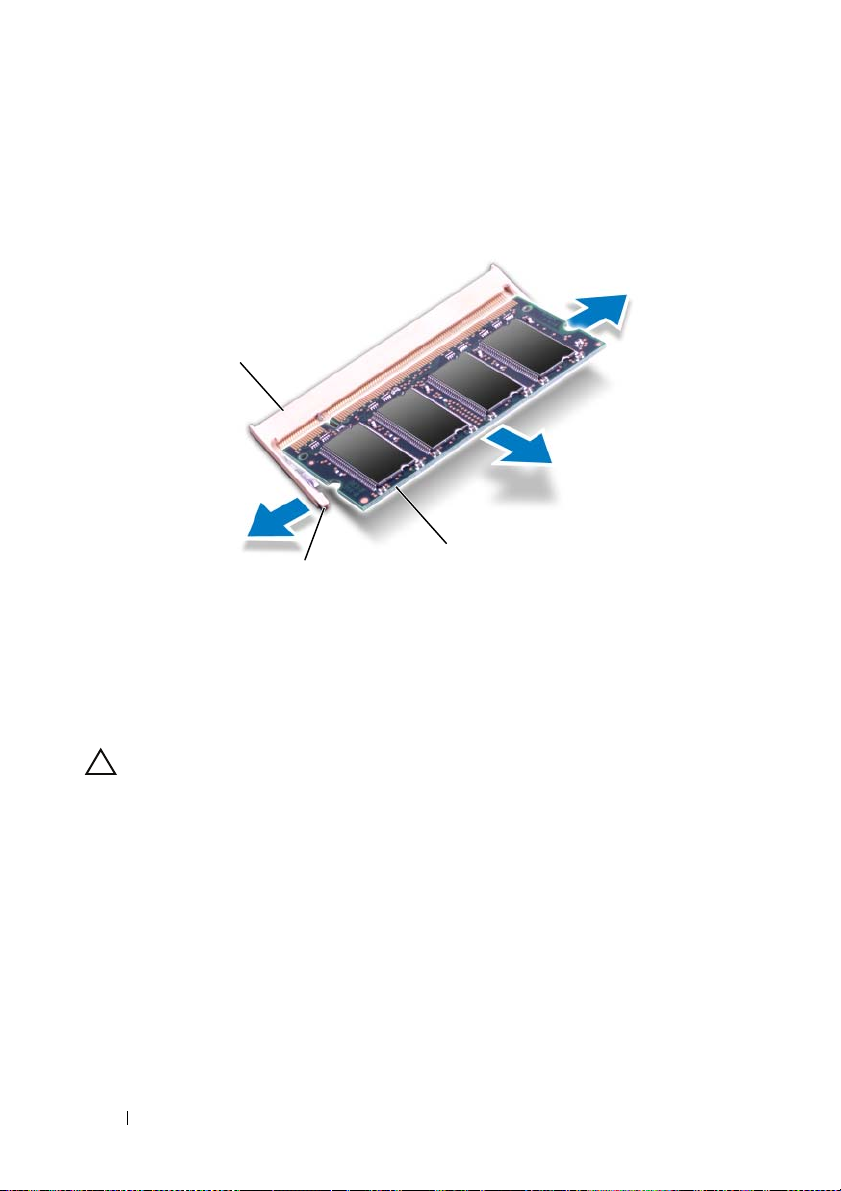
4 Аккуратно отожмите пальцами фиксаторы с каждой стороны разъема,
чтобы модуль памяти вышел из разъема.
5 Извлеките модуль памяти из разъема.
1
3
2
1
разъем модуля памяти
3
модуль памяти
2
защелки (2)
Установка модулей памяти
ВНИМАНИЕ:
сначала установите модуль в разъем с маркировкой «DIMM A», затем — в
разъем с маркировкой «DIMM B».
Если модули памяти необходимо установить в два разъема,
1 Выполните инструкции, описанные в разделе «Перед началом
работы» на стр.7.
2 Совместите выемку на модуле памяти с выступом в разъеме модуля
памяти.
3 Вставьте модуль памяти в гнездо под углом в 45 градусов и надавите
на него, чтобы он встал на место (при этом будет слышен щелчок).
Если вы не услышите щелчка,
выньте модуль памяти и установите
его еще раз.
18
Модули памяти
Page 19

ПРИМЕЧАНИЕ:
может не загружаться.
1
1
выступ
Если модуль памяти установлен неправильно, компьютер
2
2
паз
4 Установите клавиатуру на место. См. раздел «Установка клавиатуры»
на стр.15.
5 Установите на место аккумулятор (см. раздел «Установка
аккумулятора» на стр.12) или подсоедините адаптер переменного
тока к компьютеру и электрической сети.
6 Включите компьютер .
При загрузке компьютера система распознает модуль (или модули) памяти
и автоматически обновляет информацию о конфигурации системы.
Как
проверить объем памяти, установленный на компьютере:
Нажмите Пуск → Панель управления→ Система
и безопасность→ Система.
Модули памяти
19
Page 20

20
Модули памяти
Page 21

Оптический дисковод
ОСТОРОЖНО:
компьютера прочитайте инструкции по технике безопасности, прилагаемые
к компьютеру. Дополнительные сведения по вопросам безопасности см. на
веб+странице, посвященной соответствию нормативам:
www.dell.com/regulatory_compliance.
ВНИМАНИЕ:
квалифицированный специалист. На ущерб, вызванный неавторизованным
обслуживанием, гарантия не распространяется.
ВНИМАНИЕ:
заземлиться, используя антистатический браслет или периодически
прикасаясь к неокрашенной металлической поверхности (например,
к какому+либо разъему на компьютере).
ВНИМАНИЕ:
аккумулятор (см. раздел «Снятие аккумулятора» на стр. 11) перед началом
работы с внутренними компонентами компьютера.
Снятие оптического дисковода
1 Выполните инструкции, описанные в разделе «Перед началом
работы» на стр.7.
2 Снимите аккумулятор. См. раздел «Снятие аккумулятора» на стр.11.
3 Снимите клавиатуру. См. раздел «Снятие клавиатуры» на стр.13.
4 Открутите винт, фиксирующий оптический дисковод на корпусе
компьютера.
5 С помощью пластмассовой палочки надавите на паз оптического
дисковода, чтобы извлечь его из отсека.
6 Выдвиньте оптический дисковод из отсека для оптического дисковода.
Перед началом работы с внутренними компонентами
Ремонт компьютера может выполнять только
Во избежание электростатического разряда следует
Во избежание повреждения системной платы выньте основной
Оптический дисковод
21
Page 22
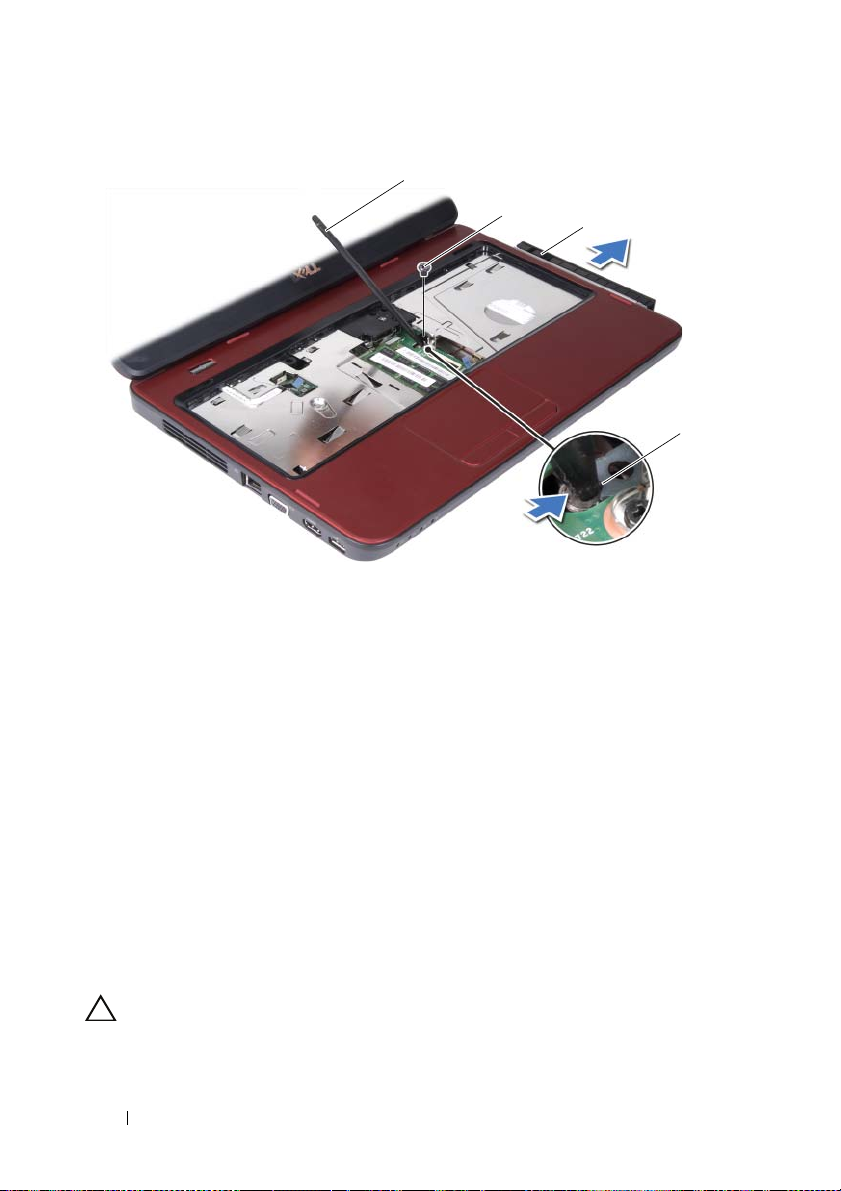
1
1
пластмассовая палочка
3
оптический дисковод
2
2
винт
4
паз
3
Установка оптического дисковода
1 Выполните инструкции, описанные в разделе «Перед началом
работы» на стр.7.
2 Задвиньте оптический дисковод в отсек для оптического дисковода,
чтобы он плотно встал на свое место.
3 Вверните обратно винт, которым оптический дисковод крепится
к основанию компьютера.
4 Установите клавиатуру на место. См. раздел «Установка клавиатуры»
на стр.15.
5 Установите аккумулятор. См. раздел «
стр.12.
ВНИМАНИЕ:
и убедитесь, что ни один винт не остался случайно внутри корпуса.
В противном случае можно повредить компьютер.
Перед включением компьютера вверните обратно все винты
Установка аккумулятора» на
4
22
Оптический дисковод
Page 23

Упор для рук в сборе
ОСТОРОЖНО:
компьютера прочитайте инструкции по технике безопасности, прилагаемые
к компьютеру. Дополнительные сведения по вопросам безопасности см. на
веб+странице, посвященной соответствию нормативам:
www.dell.com/regulatory_compliance.
ВНИМАНИЕ:
квалифицированный специалист. На ущерб, вызванный неавторизованным
обслуживанием, гарантия не распространяется.
ВНИМАНИЕ:
заземлиться, используя антистатический браслет или периодически
прикасаясь к неокрашенной металлической поверхности (например,
к какому+либо разъему на компьютере).
ВНИМАНИЕ:
аккумулятор (см. раздел «Снятие аккумулятора» на стр. 11) перед началом
работы с внутренними компонентами компьютера.
Снятие упора для рук в сборе
1 Выполните инструкции, описанные в разделе «Перед началом
работы» на стр.7.
2 Снимите аккумулятор. См. раздел «Снятие аккумулятора» на стр.11.
3 Выверните восемь винтов, которыми упор для рук в сборе крепится
ккорпусу компьютера.
Перед началом работы с внутренними компонентами
Ремонт компьютера может выполнять только
Во избежание электростатического разряда следует
Во избежание повреждения системной платы выньте основной
Упор для рук в сборе
23
Page 24

4 Снимите клавиатуру. См. раздел «Снятие клавиатуры» на стр. 13.
5 Выверните три винта на упоре для рук в сборе.
ВНИМАНИЕ:
чтобы не повредить разъемы.
Потяните за пластмассовый язычок в верхней части разъемов,
6 Приподнимите защелку разъема, с помощью котор ой кабели платы
кнопки питания и сенсорной панели крепятся к разъемам на
системной плате, и снимите кабели.
24
Упор для рук в сборе
Page 25

1
1
кабель платы кнопки питания
ВНИМАНИЕ:
стараясь не повредить его.
Осторожно отсоедините упор для рук от корпуса компьютера,
2
кабель сенсорной панели
2
7 Пластмассовой палочкой осторожно подденьте упор для рук в сборе,
а затем высвободите его из корпуса компьютера.
8 Приподнимите упор для рук в сборе и снимите его с корпуса
компьютера.
Упор для рук в сборе
25
Page 26

1
1
упор для рук в сборе
2
пластмассовая палочка
9 Снимите плату кнопки питания. См. раздел «Снятие платы кнопки
питания» на стр. 29.
Установка упора для рук в сборе
1 Выполните инструкции, описанные в разделе «Перед началом
работы» на стр.7.
2 Установите плату кнопки питания. См. раздел «Установка платы
кнопки питания» на стр.30.
3 Совместите упор для рук в сборе с основанием компьютера и
аккуратно защелкните его на своем месте.
4 Подсоедините кабели сенсорной панели и панели кнопки питания
к разъемам на системной
чтобы зафиксировать их.
5 Вверните три винта на упоре для рук в сборе.
6 Установите клавиатуру на место. См. раздел «Установка клавиатуры»
на стр.15.
плате и нажмите на защелки разъемов,
2
26
Упор для рук в сборе
Page 27

7 Вверните восемь винтов, которыми упор для рук в сборе крепится
ккорпусу компьютера.
8 Установите аккумулятор. См. раздел «Установка аккумулятора» на
стр.12.
ВНИМАНИЕ:
и убедитесь, что ни один винт не остался случайно внутри корпуса.
В противном случае можно повредить компьютер.
Перед включением компьютера вверните обратно все винты
Упор для рук в сборе
27
Page 28

28
Упор для рук в сборе
Page 29

Плата кнопки питания
ОСТОРОЖНО:
компьютера прочитайте инструкции по технике безопасности, прилагаемые
к компьютеру. Дополнительные сведения по вопросам безопасности см. на
веб+странице, посвященной соответствию нормативам:
www.dell.com/regulatory_compliance.
ВНИМАНИЕ:
квалифицированный специалист. На ущерб, вызванный неавторизованным
обслуживанием, гарантия не распространяется.
ВНИМАНИЕ:
заземлиться, используя антистатический браслет или периодически
прикасаясь к неокрашенной металлической поверхности (например,
к какому+либо разъему на компьютере).
ВНИМАНИЕ:
аккумулятор (см. раздел «Снятие аккумулятора» на стр. 11) перед началом
работы с внутренними компонентами компьютера.
Снятие платы кнопки питания
1 Выполните инструкции, описанные в разделе «Перед началом
работы» на стр.7.
2 Снимите аккумулятор. См. раздел «Снятие аккумулятора» на стр.11.
3 Выполните инструкции, описанные в шаг 3 - шаг 8 в разделе «Снятие
упора для рук в сборе» на стр.23.
4 Переверните упор для рук в сборе.
5 Сдвиньте и снимите кабель платы кнопки питания через
для рук в сборе.
6 Выверните винт, которым плата кнопки питания крепится к упору
для рук.
7 Надавите и отпустите защелки, которые фиксируют плату кнопки
питания на упоре для рук.
Перед началом работы с внутренними компонентами
Ремонт компьютера может выполнять только
Во избежание электростатического разряда следует
Во избежание повреждения системной платы выньте основной
гнездо упора
Плата кнопки питания
29
Page 30

8 Приподнимите и снимите плату кнопки питания вместе с кабелем из
упора для рук.
3
1
2
1
фиксаторы (2)
3
винт
2
плата кнопки питания
Установка платы кнопки питания
1 Выполните инструкции, описанные в разделе «Перед началом
работы» на стр.7.
2 Установите плату кнопки питания под защелками упора для рук
и совместите отверстие для винта на плате кнопки питания
с отверстием для винта на упоре для рук.
3 Вверните обратно винт, которым плата кнопки питания крепится
купору для рук.
4 Протяните кабель платы кнопки
в сборе.
5 Переверните упор для рук в сборе.
30
Плата кнопки питания
питания через гнездо упора для рук
Page 31

6 Выполните инструкции, описанные в шаг 3 - шаг 7 в разделе
«Установка упора для рук в сборе» на стр.26.
7 Установите аккумулятор. См. раздел «Установка аккумулятора» на
стр.12.
ВНИМАНИЕ:
и убедитесь, что ни один винт не остался случайно внутри корпуса.
В противном случае можно повредить компьютер.
Перед включением компьютера вверните обратно все винты
Плата кнопки питания
31
Page 32

32
Плата кнопки питания
Page 33

Жесткий диск
ОСТОРОЖНО:
компьютера прочитайте инструкции по технике безопасности, прилагаемые
к компьютеру. Дополнительные сведения по вопросам безопасности см. на
веб+странице, посвященной соответствию нормативам:
www.dell.com/regulatory_compliance.
ОСТОРОЖНО:
дотрагивайтесь
ВНИМАНИЕ:
квалифицированный специалист. На ущерб, вызванный неавторизованным
обслуживанием, гарантия не распространяется.
ВНИМАНИЕ:
заземлиться, используя антистатический браслет или периодически
прикасаясь к неокрашенной металлической поверхности (например,
к какому+либо разъему на компьютере).
ВНИМАНИЕ:
аккумулятор (см. раздел «Снятие аккумулятора» на стр. 11) перед началом
работы с внутренними компонентами компьютера.
ВНИМАНИЕ:
раздел «Выключение компьютера» на стр. 7) перед снятием жесткого диска
в сборе. Не снимайте жесткий диск, пока компьютер включен или находится
в режиме сна.
Перед началом работы с внутренними компонентами
При снятии из компьютера горячего жесткого диска
до его металлического корпуса.
Ремонт компьютера может выполнять только
Во избежание электростатического разряда следует
Во избежание повреждения системной платы выньте основной
Во избежание потери данных выключайте компьютер (см.
не
ВНИМАНИЕ:
обращении с жестким диском.
ПРИМЕЧАНИЕ:
дисков других компаний и не обеспечивает их поддержку.
ПРИМЕЧАНИЕ:
необходимо установить операционную систему, драйверы и утилиты на
новый жесткий диск.
Жесткие диски крайне хрупкие. Соблюдайте осторожность при
Корпорация Dell не гарантирует совместимости жестких
При установке жесткого диска другой фирмы (не Dell)
Жесткий диск
33
Page 34

Снятие жесткого диска
1 Выполните инструкции, описанные в разделе «Перед началом
работы» на стр.7.
2 Снимите аккумулятор. См. раздел «Снятие аккумулятора» на стр.11.
3 Выполните инструкции, описанные в шаг 3 - шаг 8 в разделе «Снятие
упора для рук в сборе» на стр.23.
4 Сдвиньте жесткий диск в сборе влево, чтобы отсоединить его от
разъема на системной плате.
5
Приподнимите жесткий диск в сборе и снимите его с основания
компьютера.
1
1
жесткий диск в сборе
6 Выверните два винта, которыми кронштейн жесткого диска крепится
к жесткому диску.
7 Поднимите кронштейн жесткого диска и снимите его с жесткого диска.
34
Жесткий диск
Page 35

1
3
2
1
жесткий диск
3
кронштейн для жесткого диска
2
винты (2)
Установка жесткого диска
1 Выполните инструкции, описанные в разделе «Перед началом
работы» на стр.7.
2 Выньте новый жесткий диск из упаковки.
Сохраняйте оригинальную упаковку для хранения или
транспортировки жесткого диска.
3 Установите каркас жесткого диска на жесткий диск.
4 Вверните два винта, котор ыми кронштейн жесткого диска крепится
к жесткому диску.
5 Установите жесткий диск в сборе на
6 Сдвиньте блок жесткого диска вправо, чтобы подключить его
кразъему на системной плате.
7 Выполните инструкции, описанные в шаг 3 - шаг 7 в разделе
«Установка упора для рук в сборе» на стр.26.
8 Установите аккумулятор. См. раздел «Установка аккумулятора» на
стр.12.
место в основание компьютера.
Жесткий диск
35
Page 36

ВНИМАНИЕ:
и убедитесь, что ни один винт не остался случайно внутри корпуса.
В противном случае можно повредить компьютер.
Перед включением компьютера вверните обратно все винты
36
Жесткий диск
Page 37

Миниплата беспроводной сети
ОСТОРОЖНО:
компьютера прочитайте инструкции по технике безопасности, прилагаемые
к компьютеру. Дополнительные сведения по вопросам безопасности см. на
веб+странице, посвященной соответствию нормативам:
www.dell.com/regulatory_compliance.
ВНИМАНИЕ:
квалифицированный специалист. На ущерб, вызванный неавторизованным
обслуживанием, гарантия не распространяется.
ВНИМАНИЕ:
заземлиться, используя антистатический браслет или периодически
прикасаясь к неокрашенной металлической поверхности (например,
к какому+либо разъему на компьютере).
ВНИМАНИЕ:
аккумулятор (см. раздел «Снятие аккумулятора» на стр. 11) перед началом
работы с внутренними компонентами компьютера.
ПРИМЕЧАНИЕ:
других фирм и не обеспечивает их поддержку.
Если мини-плата беспроводной сети была заказана вместе с компьютером,
она уже установлена.
Компьютер содержит один слот для мини-плат половинной длины,
обеспечивающий установку комбинированной платы беспроводной
локальной сети (WLAN) и Bluetooth.
Перед началом работы с внутренними компонентами
Ремонт компьютера может выполнять только
Во избежание электростатического разряда следует
Во избежание повреждения системной платы выньте основной
Компания Dell не гарантирует совместимости мини;плат
ПРИМЕЧАНИЕ:
продажи в слот для мини;плат может быть установлена или не установлена
какая;либо мини;плата.
В зависимости от конфигурации компьютера на момент
Снятие миниплаты
1 Выполните инструкции, описанные в разделе «Перед началом
работы» на стр.7.
2 Снимите аккумулятор. См. раздел «Снятие аккумулятора» на стр.11.
Мини;плата беспроводной сети
37
Page 38

3 Выполните инструкции, описанные в шаг 3 - шаг 8 в разделе «Снятие
упора для рук в сборе» на стр.23.
4 Отсоедините антенный кабель от мини-платы.
5 Надавите и отпустите защелку, с помощью которой мини-плата
крепится к разъему на системной плате.
6 Приподнимите и извлеките мини-плату из разъема системной платы.
ВНИМАНИЕ:
упаковке. Дополнительную информацию см. в разделе «Защита от
электростатического разряда» в указаниях по технике безопасности,
прилагаемых к компьютеру.
Храните вынутую мини+плату в защитной антистатической
38
1
антенные кабели мини;платы (2)
Мини;плата беспроводной сети
2
1
2
выступ
Page 39

Установка миниплаты
1 Выполните инструкции, описанные в разделе «Перед началом
работы» на стр.7.
2 Выньте новую мини-плату из упаковки.
ВНИМАНИЕ:
место. Если вы будете нажимать слишком сильно, вы можете повредить
разъем.
ВНИМАНИЕ:
подсоединения. Если при установке чувствуется сопротивление, проверьте
разъемы на плате и на системной плате, и измените направление установки
платы.
ВНИМАНИЕ:
размещайте кабели под платой.
3 Вставьте разъем мини-платы под углом 45 градусов в разъем на
системной плате.
4 Нажмите на другой конец мини-платы, чтобы она встала на место
(при этом будет слышен щелчок).
5 Подсоедините к устанавливаемой мини-плате соответствующие
антенные кабели. В приведенной ниже таблице описывается схема
цветов антенных кабелей для мини-плат, поддерживаемых
компьютером.
Приложив небольшое усилие, осторожно установите плату на
Разъемы сконструированы так, чтобы обеспечить правильность
Во избежание повреждения платы Mini+Card никогда не
Разъемы на мини-плате Схема цветов антенных
кабелей
WLAN (2 антенных кабеля):
Основная сеть WLAN (белый
треугольник)
Вспомогательная сеть WLAN
(черный треугольник)
белый
черный
6 Выполните инструкции, описанные в шаг 3 - шаг 7 в разделе
«Установка упора для рук в сборе» на стр.26.
7 Установите аккумулятор. См. раздел «Установка аккумулятора» на
стр.12.
Мини;плата беспроводной сети
39
Page 40

ВНИМАНИЕ:
и убедитесь, что ни один винт не остался случайно внутри корпуса.
В противном случае можно повредить компьютер.
Перед включением компьютера вверните обратно все винты
8 Установите необходимые драйверы и утилиты для компьютер а.
ПРИМЕЧАНИЕ:
у компании Dell, вам понадобится установить соответствующие драйверы
и утилиты.
Если вы устанавливаете мини;плату, приобретенную не
40
Мини;плата беспроводной сети
Page 41

Звуковая плата
ОСТОРОЖНО:
компьютера прочитайте инструкции по технике безопасности, прилагаемые
к компьютеру. Дополнительные сведения по вопросам безопасности см. на
веб+странице, посвященной соответствию нормативам:
www.dell.com/regulatory_compliance.
ВНИМАНИЕ:
заземлиться, используя антистатический браслет или периодически
прикасаясь к неокрашенной металлической поверхности (например,
к какому+либо разъему на компьютере).
ВНИМАНИЕ:
квалифицированный специалист. На ущерб, вызванный неавторизованным
обслуживанием, гарантия не распространяется.
ВНИМАНИЕ:
аккумулятор (см. раздел «Снятие аккумулятора» на стр. 11) перед началом
работы с внутренними компонентами компьютера.
Снятие звуковой платы
1 Выполните инструкции, описанные в разделе «Перед началом
работы» на стр.7.
2 Снимите аккумулятор. См. раздел «Снятие аккумулятора» на стр.11.
3 Выполните инструкции, описанные в шаг 3 - шаг 8 в разделе «Снятие
упора для рук в сборе» на стр.23.
4 Отсоедините антенные кабели мини-платы от разъемов на мине-плате.
См. раздел «Снятие мини-платы
5 Разожмите защелку разъема, фиксирующую кабель звуковой платы
на разъеме системной платы, и снимите его.
6 Надавите и отпустите защелку, которая фиксирует звуковую плату
на корпусе компьютера.
7 Приподнимите звуковую плату и снимите ее с корпуса компьютера.
Перед началом работы с внутренними компонентами
Во избежание электростатического разряда следует
Ремонт компьютера может выполнять только
Во избежание повреждения системной платы выньте основной
» на стр.37.
Звуковая плата
41
Page 42

2
3
1
1
кабель звуковой платы
3
звуковая плата
2
выступ
Установка звуковой платы
1 Выполните инструкции, описанные в разделе «Перед началом
работы» на стр.7.
2 Используйте направляющие на корпусе компьютера, чтобы
установить звуковую плату на место, и надавите на нее до щелчка.
3 Вставьте кабель звуковой платы в соответствующий разъем на
системной плате. Нажмите на защелку разъема, чтобы зафиксировать
кабель звуковой платы на разъеме системной
4 Подключите антенные кабели мини-платы к разъемам на мине-плате.
См. раздел «Установка мини-платы» на стр. 39.
5 Выполните инструкции, описанные в шаг 3 - шаг 7 в разделе
«Установка упора для рук в сборе» на стр.26.
6 Установите аккумулятор. См. раздел «Установка аккумулятора» на
стр.12.
платы.
ВНИМАНИЕ:
и убедитесь, что ни один винт не остался случайно внутри корпуса.
В противном случае можно повредить компьютер.
42
Звуковая плата
Перед включением компьютера вверните обратно все винты
Page 43

Батарея типа «таблетка»
ОСТОРОЖНО:
компьютера прочитайте инструкции по технике безопасности, прилагаемые
к компьютеру. Дополнительные сведения по вопросам безопасности см. на
веб+странице, посвященной соответствию нормативам:
www.dell.com/regulatory_compliance.
ВНИМАНИЕ:
квалифицированный специалист. На ущерб, вызванный неавторизованным
обслуживанием, гарантия не распространяется.
ВНИМАНИЕ:
заземлиться, используя антистатический браслет или периодически
прикасаясь к неокрашенной металлической поверхности (например,
к какому+либо разъему на компьютере).
ВНИМАНИЕ:
аккумулятор (см. раздел «Снятие аккумулятора» на стр. 11) перед началом
работы с внутренними компонентами компьютера.
Снятие батареи типа «таблетка»
1 Выполните инструкции, описанные в разделе «Перед началом
работы» на стр.7.
2 Снимите аккумулятор. См. раздел «Снятие аккумулятора» на стр.11.
3 Выполните инструкции, описанные в шаг 3 - шаг 8 в разделе «Снятие
упора для рук в сборе» на стр.23.
Для модели Inspiron 14-N4050 выполните следующие действия.
a Разожмите защелку разъема, фиксирующую кабель звуковой
платы на разъеме системной платы, и снимите его.
b Отсоедините кабель батареи типа «таблетка» от разъема на
системной плате.
c Извлеките батарею типа «таблетка» из соответствующего гнезда
на корпусе компьютера.
Перед началом работы с внутренними компонентами
Ремонт компьютера может выполнять только
Во избежание электростатического разряда следует
Во избежание повреждения системной платы выньте основной
Батарея типа «таблетка»
43
Page 44

1
2
3
4
1
гнездо батареи
3
кабель батареи типа «таблетка»
2
батарея типа «таблетка»
4
кабель звуковой платы
Для модели Inspiron M4040 выполните следующие действия.
a С помощью пластмассовой палочки аккуратно подденьте батарею
типа «таблетка» и извлеките ее из гнезда для батареи на
системной плате.
b Извлеките батарею типа «таблетка» из гнезда на системной плате.
44
Батарея типа «таблетка»
Page 45

1
2
1
пластмассовая палочка
2
батарея типа «таблетка»
Установка батареи типа «таблетка»
1 Выполните инструкции, описанные в разделе «Перед началом
работы» на стр.7.
Для модели Inspiron M4040 выполните следующие действия.
Повернув ее стороной со знаком «+» вверх, вставьте батарею типа
«таблетка» в гнездо для батареи на системной плате.
Для модели Inspiron 14-N4050 выполните следующие действия.
a Установите батарею типа «таблетка» в соответствующем гнезде
на корпусе компьютера.
b Подсоедините кабель батареи типа «таблетка» к разъему на
системной плате.
c Вставьте кабель звуковой платы в соответствующий разъем
на системной плате. Нажмите на защелку разъема, чтобы
зафиксировать кабель звуковой платы на разъеме системной платы.
2 Выполните инструкции, описанные в шаг 3 - шаг 7 в разделе
«Установка упора для рук в сборе» на стр.26.
3 Установите аккумулятор. См. раздел «Установка аккумулятора» на
стр.12.
Батарея типа «таблетка»
45
Page 46

ВНИМАНИЕ:
и убедитесь, что ни один винт не остался случайно внутри корпуса.
В противном случае можно повредить компьютер.
Перед включением компьютера вверните обратно все винты
46
Батарея типа «таблетка»
Page 47

Плата USB
ОСТОРОЖНО:
компьютера прочитайте инструкции по технике безопасности, прилагаемые
к компьютеру. Дополнительные сведения по вопросам безопасности см. на
веб+странице, посвященной соответствию нормативам:
www.dell.com/regulatory_compliance.
ВНИМАНИЕ:
заземлиться, используя антистатический браслет или периодически
прикасаясь к неокрашенной металлической поверхности.
ВНИМАНИЕ:
квалифицированный специалист. На ущерб, вызванный неавторизованным
обслуживанием, гарантия не распространяется.
ВНИМАНИЕ:
аккумулятор (см. раздел «Снятие аккумулятора» на стр. 11) перед началом
работы с внутренними компонентами компьютера.
Снятие платы USB
1 Выполните действия, описанные в разделе «Перед началом работы»
на стр.7.
2 Снимите аккумулятор. См. раздел «Снятие аккумулятора» на стр.11.
3 Выполните инструкции, описанные в шаг 3 - шаг 8 в разделе «Снятие
упора для рук в сборе» на стр.23.
4 Снимите оптический дисковод. См. раздел «Снятие оптического
дисковода» на стр. 21.
5 Разожмите защелку разъема, фиксирующую
разъеме системной платы, и снимите его.
6 Выверните винт, которым плата USB крепится к основанию
компьютера.
7 Приподнимите плату USB под углом и извлеките ее разъемы из гнезд
на корпусе компьютера.
Перед началом работы с внутренними компонентами
Во избежание электростатического разряда следует
Ремонт компьютера может выполнять только
Во избежание повреждения системной платы выньте основной
кабель платы USB на
Плата USB
47
Page 48

1
2
3
1
винт
3
кабель платы USB
2
плата USB
Установка платы USB
1Выполните действия, описанные в разделе «Перед началом работы»
на стр.7.
2 Сдвиньте разъемы платы USB в гнезда на корпусе компьютера
и совместите отверстие для винта на плате USB с отверстием для
винта на корпусе компьютера.
3 Вверните обратно винт, которым плата USB крепится к основанию
компьютера.
4 Вставьте кабель платы USB в соответствующий разъем на системной
плате.
Нажмите на защелку разъема, чтобы зафиксировать кабель
платы USB на разъеме системной платы.
5 Установите на место оптический дисковод. См. раздел «Установка
оптического дисковода» на стр.22.
6 Выполните инструкции, описанные в шаг 3 - шаг 7 в разделе
«Установка упора для рук в сборе» на стр.26.
48
Плата USB
Page 49

7 Установите аккумулятор. См. раздел «Установка аккумулятора» на
стр.12.
ВНИМАНИЕ:
и убедитесь, что ни один винт не остался случайно внутри корпуса.
В противном случае можно повредить компьютер.
Перед включением компьютера вверните обратно все винты
Плата USB
49
Page 50

50
Плата USB
Page 51

Блок радиатора
ОСТОРОЖНО:
компьютера прочитайте инструкции по технике безопасности, прилагаемые
к компьютеру. Дополнительные сведения по вопросам безопасности см. на
веб+странице, посвященной соответствию нормативам:
www.dell.com/regulatory_compliance.
ВНИМАНИЕ:
квалифицированный специалист. На ущерб, вызванный неавторизованным
обслуживанием, гарантия не распространяется.
ВНИМАНИЕ:
заземлиться, используя антистатический браслет или периодически
прикасаясь к неокрашенной металлической поверхности (например,
к какому+либо разъему на компьютере).
ВНИМАНИЕ:
аккумулятор (см. раздел «Снятие аккумулятора» на стр. 11) перед началом
работы с внутренними компонентами компьютера.
ПРИМЕЧАНИЕ:
покупки компьютера, расположение кабеля вентилятора и размеры блока
радиатора могут различаться.
Снятие блока радиатора
1 Выполните инструкции, описанные в разделе «Перед началом
работы» на стр.7.
2 Снимите аккумулятор. См. раздел «Снятие аккумулятора» на стр.11.
3 Выполните инструкции, описанные в шаг 3 - шаг 8 в разделе «Снятие
упора для рук в сборе» на стр.23.
4 Отсоедините кабель вентилятора от разъема на системной плате.
5 В порядке, указанном на блоке радиатора,
невыпадающих винта, которыми блок радиатора крепится
к системной плате.
6 Приподнимите блок радиатора и извлеките его из компьютера.
Перед началом работы с внутренними компонентами
Ремонт компьютера может выполнять только
Во избежание электростатического разряда следует
Во избежание повреждения системной платы выньте основной
В зависимости от комплектации, выбранной в момент
ослабьте четыре
Блок радиатора
51
Page 52

1
2
3
1
блок радиатора
3
невыпадающие винты (4)
2
кабель вентилятора
Установка блока радиатора
1 Выполните инструкции, описанные в разделе «Перед началом
работы» на стр.7.
2 Совместите четыре невыпадающих винта на блоке радиатора
с отверстиями для винтов на системной плате и последовательно
затяните винты (как указано на блоке радиатора).
3 Подсоедините кабель вентилятора к разъему на системной плате.
4 Выполните инструкции, описанные в шаг 3 - шаг 7 в разделе
«
Установка упора для рук в сборе» на стр.26.
5 Установите аккумулятор. См. раздел «Установка аккумулятора» на
стр.12.
ВНИМАНИЕ:
и убедитесь, что ни один винт не остался случайно внутри корпуса.
В противном случае можно повредить компьютер.
Перед включением компьютера вверните обратно все винты
52
Блок радиатора
Page 53

Модуль процессора (только для
Inspiron 14N4050)
ОСТОРОЖНО:
компьютера прочитайте инструкции по технике безопасности, прилагаемые
к компьютеру. Дополнительные сведения по вопросам безопасности см. на
веб+странице, посвященной соответствию нормативам:
www.dell.com/regulatory_compliance.
ВНИМАНИЕ:
квалифицированный специалист. На ущерб, вызванный неавторизованным
обслуживанием, гарантия не распространяется.
ВНИМАНИЕ:
заземлиться, используя антистатический браслет или периодически
прикасаясь к неокрашенной металлической поверхности (например,
к какому+либо разъему на компьютере).
ВНИМАНИЕ:
аккумулятор (см. раздел «Снятие аккумулятора» на стр. 11) перед началом
работы с внутренними компонентами компьютера.
ВНИМАНИЕ:
выводов и контактов.
Снятие модуля процессора
Перед началом работы с внутренними компонентами
Ремонт компьютера может выполнять только
Во избежание электростатического разряда следует
Во избежание повреждения системной платы выньте основной
Держите компоненты и платы за края и старайтесь не касаться
1 Выполните инструкции, описанные в разделе «Перед началом
работы» на стр.7.
2 Снимите аккумулятор. См. раздел «Снятие аккумулятора» на стр.11.
3 Выполните инструкции, описанные в шаг 3 - шаг 8 в разделе «Снятие
упора для рук в сборе» на стр.23.
4 Снимите блок радиатора. См. раздел «Снятие блока радиатора» на
стр.51.
5 Чтобы ослабить затяжку, с
поверните эксцентрик гнезда процессора против часовой стрелки
до упора.
Модуль процессора (только для Inspiron 14;N4050)
помощью маленькой шлицевой отвертки
53
Page 54

ВНИМАНИЕ:
касайтесь поверхностей теплообмена на блоке радиатора процессора.
Находящиеся на коже жировые вещества могут снизить теплопроводность
термоохлаждающих накладок.
ВНИМАНИЕ:
допуская перекосов. Следите за тем, чтобы не погнуть контакты модуля
процессора.
Для обеспечения максимального охлаждения процессора не
При снятии модуля процессора потяните модуль вверх, не
6 Приподнимите модуль процессора и извлеките его из гнезда
снулевым усилием сочленения.
54
1
1
модуль процессора
3
эксцентрик гнезда процессора
Модуль процессора (только для Inspiron 14;N4050)
3
2
2
гнездо ZIF
Page 55

Установка модуля процессора
1 Выполните инструкции, описанные в разделе «Перед началом
работы» на стр.7.
ПРИМЕЧАНИЕ:
поставки будет входить новый блок радиатора, включающий прикрепленную
термоохлаждающую накладку, либо новая термоохлаждающая накладка
будет прилагаться к документации, в которой показан правильный способ
установки.
2 Расположите модуль процессора таким образом, чтобы его угол
сконтактом «1» совместился с углом с контактом «1» гнезда
снулевым усилием сочленения, затем вставьте модуль процессора.
ПРИМЕЧАНИЕ:
должен быть совмещен с треугольником на угле с контактом «1» гнезда
с нулевым усилием сочленения.
Если модуль процессора установлен правильно, все четыре угла будут
расположены на одной высоте. Если один или несколько углов модуля
расположены выше других, модуль установлен неправильно.
ВНИМАНИЕ:
перпендикулярно процессору при повороте эксцентрика.
3 Поверните эксцентрик гнезда процессора по часовой стрелке, чтобы
закрепить модуль процессора на системной плате.
4 Установите на место блок радиатора. См. раздел «Уст а н о в ка блока
радиатора» на стр.52.
5 Выполните инструкции, описанные в шаг 3 - шаг 7 в разделе
«Установка упора для рук в сборе» на стр.26.
6 Установите аккумулятор. См. раздел «Установка аккумулятора»
стр.12.
Если устанавливается новый процессор, в комплект
Треугольник на угле модуля процессора с контактом «1»
Во избежание повреждения процессора держите отвертку
на
ВНИМАНИЕ:
и убедитесь, что ни один винт не остался случайно внутри корпуса.
В противном случае можно повредить компьютер.
Перед включением компьютера вверните обратно все винты
Модуль процессора (только для Inspiron 14;N4050)
55
Page 56

56
Модуль процессора (только для Inspiron 14;N4050)
Page 57

Крышка шарнира
ОСТОРОЖНО:
компьютера прочитайте инструкции по технике безопасности, прилагаемые
к компьютеру. Дополнительные сведения по вопросам безопасности см. на
веб+странице, посвященной соответствию нормативам:
www.dell.com/regulatory_compliance.
ВНИМАНИЕ:
квалифицированный специалист. На ущерб, вызванный неавторизованным
обслуживанием, гарантия не распространяется.
ВНИМАНИЕ:
заземлиться, используя антистатический браслет или периодически
прикасаясь к неокрашенной металлической поверхности (например,
к какому+либо разъему на компьютере).
ВНИМАНИЕ:
аккумулятор (см. раздел «Снятие аккумулятора» на стр. 11) перед началом
работы с внутренними компонентами компьютера.
Снятие крышки шарнира
1 Следуйте инструкциям, описанным в разделе «Перед началом
работы» на стр.7.
2 Снимите аккумулятор. См. раздел «Снятие аккумулятора» на стр.11.
3 Выкрутите два винта, с помощью которых крышка шарнира крепится
к основанию компьютер а.
Перед началом работы с внутренними компонентами
Ремонт компьютера может выполнять только
Во избежание электростатического разряда следует
Во избежание повреждения системной платы выньте основной
Крышка шарнира
57
Page 58

4 Переверните компьютер.
5 Подцепите крышку шарнира и снимите ее с корпуса компьютера.
58
Крышка шарнира
Page 59

1
1
крышка шарнира
Установка крышки шарнира
1 Выполните инструкции, описанные в разделе «Перед началом
работы» на стр.7.
2 Совместите выступы на крышке шарнира с пазами на корпусе
компьютера и установите крышку на место до щелчка.
3 Переверните компьютер.
4 Вверните два винта, котор ыми крышка шарнира крепится к корпусу
компьютера.
5 Установите аккумулятор. См. раздел «Установка аккумулятора» на
стр.12.
ВНИМАНИЕ:
и убедитесь, что ни один винт не остался случайно внутри корпуса.
В противном случае можно повредить компьютер.
Перед включением компьютера вверните обратно все винты
Крышка шарнира
59
Page 60

60
Крышка шарнира
Page 61

Дисплей
ОСТОРОЖНО:
компьютера прочитайте инструкции по технике безопасности, прилагаемые
к компьютеру. Дополнительные сведения по вопросам безопасности см. на
веб+странице, посвященной соответствию нормативам:
www.dell.com/regulatory_compliance.
ВНИМАНИЕ:
квалифицированный специалист. На ущерб, вызванный неавторизованным
обслуживанием, гарантия не распространяется.
ВНИМАНИЕ:
заземлиться, используя антистатический браслет или периодически
прикасаясь к неокрашенной металлической поверхности (например,
к какому+либо разъему на компьютере).
ВНИМАНИЕ:
аккумулятор (см. раздел «Снятие аккумулятора» на стр. 11) перед началом
работы с внутренними компонентами компьютера.
Дисплей в сборе
Снятие дисплея в сборе
1 Выполните инструкции, описанные в разделе «Перед началом
работы» на стр.7.
2 Снимите аккумулятор. См. раздел «Снятие аккумулятора» на стр.11.
3 Выполните инструкции, описанные в шаг 3 - шаг 8 в разделе «Снятие
упора для рук в сборе» на стр.23.
4 Снимите оптический дисковод. См. раздел «Снятие оптического
дисковода» на стр. 21.
5 Снимите плату USB. См. раздел «
6 Снимите крышку шарнира. См. раздел «Снятие крышки шарнира» на
стр.57.
7 Отсоедините кабель дисплея от разъема на системной плате.
Перед началом работы с внутренними компонентами
Ремонт компьютера может выполнять только
Во избежание электростатического разряда следует
Во избежание повреждения системной платы выньте основной
Снятие платы USB» на стр. 47.
Дисплей
61
Page 62

8 Отсоедините антенные кабели мини-платы от разъемов на мине-плате.
9 Запомните расположение антенных кабелей мини-платы и кабеля
дисплея, после чего снимите кабели с направляющих.
1
3
мини;плата
1
кабель дисплея
3
антенные кабели мини;платы
2
2
10 Выверните два винта, которыми дисплей в сборе крепится к корпусу
компьютера.
11 Приподнимите блок дисплея и извлеките его из компьютера.
62
Дисплей
Page 63

1
2
1
дисплей в сборе
2
винты (2)
Установка дисплея в сборе
1 Выполните инструкции, описанные в разделе «Перед началом
работы» на стр.7.
2 Установите дисплей в соответствующее положение и затяните два
винта, которыми дисплей в сборе крепится к основанию компьютера.
3 Проложите кабель дисплея и антенные кабели мини-платы по
направляющим.
4 Подсоедините кабель дисплея к разъему на системной плате.
5 Подсоедините антенные кабели
6 Установите крышку на место. См. раздел «Ус т а н ов к а крышки
шарнира» на стр. 59.
к мини-плате.
Дисплей
63
Page 64

7 Установите на место плату USB. См. раздел «Уст а н о вк а платы USB»
на стр.48.
8 Установите на место оптический дисковод. См. раздел «Установка
оптического дисковода» на стр.22.
9 Выполните инструкции, описанные в шаг 3 - шаг 7 в разделе
«Установка упора для рук в сборе» на стр.26.
10 Установите аккумулятор. См. раздел «Установка аккумулятора» на
стр.12.
ВНИМАНИЕ:
и убедитесь, что ни один винт не остался случайно внутри корпуса.
В противном случае можно повредить компьютер.
Перед включением компьютера вверните обратно все винты
Лицевая панель дисплея
Снятие лицевой панели дисплея
1 Выполните инструкции, описанные в разделе «Перед началом
работы» на стр.7.
2 Снимите дисплей в сборе. См. раздел «Снятие дисплея в сборе» на
стр.61.
ВНИМАНИЕ:
осторожность во избежание повреждения лицевой панели.
3 Кончиками пальцев осторожно приподнимите внутренний край
лицевой панели.
4 Снимите лицевую панель дисплея.
Лицевая панель дисплея является крайне хрупкой. Соблюдайте
64
Дисплей
Page 65

1
1
лицевая панель дисплея
Установка лицевой панели дисплея
1 Выполните инструкции, описанные в разделе «Перед началом
работы» на стр. 7.
2 Совместите лицевую панель с панелью дисплея и осторожно
надавите на нее до щелчка.
3 Установите на место дисплей в сборе. См. раздел «Установка дисплея
в сборе» на стр.63.
ВНИМАНИЕ:
и убедитесь, что ни один винт не остался случайно внутри корпуса.
В противном случае можно повредить компьютер.
Перед включением компьютера вверните обратно все винты
Панель дисплея
Снятие панели дисплея
1 Выполните инструкции, описанные в разделе «Перед началом
работы» на стр.7.
Дисплей
65
Page 66

2 Снимите дисплей в сборе. См. раздел «Снятие дисплея в сборе» на
стр.61.
3 Снимите лицевую панель дисплея. См. раздел «Снятие лицевой
панели дисплея» на стр.64.
4 Отсоедините кабель камеры от разъема на модуле камеры. См. раздел
«Снятие модуля камеры» на стр.71.
5 Запомните, как антенные кабели мини-платы и кабель дисплея
уложены в направляющих желобках шарниров дисплея,?и извлеките
их из желобков.
6 Выкрутите шесть винтов, крепящих панель дисплея к крышке дисплея.
5
4
3
2
1
1
кабель дисплея
3
панель дисплея
5
винты (6)
2
крышка дисплея
4
антенные кабели мини;платы
7 Приподнимите панель дисплея и снимите ее с крышки дисплея.
66
Дисплей
Page 67

8 Выверните четыре винта (по два с каждой стороны), которыми скобы
панели дисплея крепятся к панели дисплея.
1
2
1
винты (4)
2
скобы панели дисплея (2)
9 Переверните панель дисплея и положите ее на чистую поверхность.
10 Отклейте и приподнимите ленту, которой кабель дисплея крепится
кразъему платы дисплея, и отсоедините кабель дисплея.
11 Запомните расположение кабеля дисплея и снимите его с задней
поверхности панели дисплея.
Дисплей
67
Page 68

1
2
3
1
лента
3
кабель дисплея
2
разъем платы дисплея
Установка панели дисплея
1 Выполните инструкции, описанные в разделе «Перед началом
работы» на стр.7.
2 Прикрепите кабель дисплея к задней поверхности панели дисплея.
3 Подсоедините кабель дисплея к разъему платы дисплея и закрепите
его лентой.
4 Переверните панель дисплея.
5 Совместите резьбовые отверстия на скобе панели дисплея
с резьбовыми отверстиями на панели дисплея и вверните обратно
четыре
6 Совместите отверстия для винтов на панели дисплея с резьбовыми
отверстиями на крышке дисплея и вверните обратно шесть винтов.
7 Проложите кабель дисплея и антенные кабели мини-платы через
направляющие на шарнирах дисплея.
8 Подсоедините кабель камеры к соответствующему разъему на модуле
камеры. См. раздел «Установка
винта (по два с каждой стороны).
модуля камеры» на стр. 72.
68
Дисплей
Page 69

9 Установите лицевую панель дисплея. См. раздел «Установка лицевой
панели дисплея» на стр.65.
10 Установите на место дисплей в сборе. См. раздел «Установка дисплея
в сборе» на стр.63.
ВНИМАНИЕ:
и убедитесь, что ни один винт не остался случайно внутри корпуса.
В противном случае можно повредить компьютер.
Перед включением компьютера вверните обратно все винты
Дисплей
69
Page 70

70
Дисплей
Page 71

Модуль камеры
ОСТОРОЖНО:
компьютера прочитайте инструкции по технике безопасности, прилагаемые
к компьютеру. Дополнительные сведения по вопросам безопасности см. на
веб+странице, посвященной соответствию нормативам:
www.dell.com/regulatory_compliance.
ВНИМАНИЕ:
квалифицированный специалист. На ущерб, вызванный неавторизованным
обслуживанием, гарантия не распространяется.
ВНИМАНИЕ:
заземлиться, используя антистатический браслет или периодически
прикасаясь к неокрашенной металлической поверхности (например,
к какому+либо разъему на компьютере).
ВНИМАНИЕ:
аккумулятор (см. раздел «Снятие аккумулятора» на стр. 11) перед началом
работы с внутренними компонентами компьютера.
Снятие модуля камеры
1 Выполните инструкции, описанные в разделе «Перед началом
работы» на стр.7.
2 Снимите аккумулятор. См. раздел «Снятие аккумулятора» на стр.11.
3 Выполните инструкции, описанные в шаг 3 - шаг 8 в разделе «Снятие
упора для рук в сборе» на стр.23.
4 Снимите оптический дисковод. См. раздел «Снятие оптического
дисковода» на стр. 21.
5 Снимите плату USB. См. раздел «
6 Снимите крышку шарнира. См. раздел «Снятие крышки шарнира» на
стр.57.
7 Снимите дисплей в сборе. См. раздел «Снятие дисплея в сборе» на
стр.61.
Перед началом работы с внутренними компонентами
Ремонт компьютера может выполнять только
Во избежание электростатического разряда следует
Во избежание повреждения системной платы выньте основной
Снятие платы USB» на стр. 47.
Модуль камеры
71
Page 72

8 Снимите лицевую панель дисплея. См. раздел «Снятие лицевой
панели дисплея» на стр.64.
9 Отсоедините кабель камеры от разъема на модуле камеры.
10 Освободите фиксаторы, которыми модуль камеры крепится к крышке
дисплея, приподнимите модуль камеры и снимите его с крышки
дисплея.
2
3
1
1
модуль камеры
3
фиксаторы (2)
2
кабель камеры
Установка модуля камеры
1 Выполните инструкции, описанные в разделе «Перед началом
работы» на стр.7.
2 Подсоедините кабель камеры к соответствующему разъему на
модуле камеры.
72
Модуль камеры
Page 73

3 Используйте направляющие штыри на крышке дисплея для
размещения модуля камеры в правильном положении, после чего
установите модуль камеры на место.
4 Установите лицевую панель дисплея. См. раздел «Установка лицевой
панели дисплея» на стр. 65.
5 Установите на место дисплей в сборе. См. раздел «Установка дисплея
в сборе» на стр.63.
6 Установите крышку на
место. См. раздел «Ус т а н о в к а крышки
шарнира» на стр. 59.
7 Установите на место плату USB. См. раздел «Уст а но в к а платы USB»
на стр.48.
8 Установите на место оптический дисковод. См. раздел «Установка
оптического дисковода» на стр.22.
9 Выполните инструкции, описанные в шаг 3 - шаг 7 в разделе
«Установка упора для рук в сборе» на стр.26.
10 Установите аккумулятор
. См. раздел «Установка аккумулятора» на
стр.12.
ВНИМАНИЕ:
и убедитесь, что ни один винт не остался случайно внутри корпуса.
В противном случае можно повредить компьютер.
Перед включением компьютера вверните обратно все винты
Модуль камеры
73
Page 74

74
Модуль камеры
Page 75

Системная плата
ОСТОРОЖНО:
компьютера прочитайте инструкции по технике безопасности, прилагаемые
к компьютеру. Дополнительные сведения по вопросам безопасности см. на
веб+странице, посвященной соответствию нормативам:
www.dell.com/regulatory_compliance.
ВНИМАНИЕ:
квалифицированный специалист. На ущерб, вызванный неавторизованным
обслуживанием, гарантия не распространяется.
ВНИМАНИЕ:
заземлиться, используя антистатический браслет или периодически
прикасаясь к неокрашенной металлической поверхности (например,
к какому+либо разъему на компьютере).
ВНИМАНИЕ:
аккумулятор (см. раздел «Снятие аккумулятора» на стр. 11) перед началом
работы с внутренними компонентами компьютера.
ВНИМАНИЕ:
выводов и контактов.
Снятие системной платы
1 Выполните инструкции, описанные в разделе «Перед началом
работы» на стр.7.
2 Если в устройстве чтения карт памяти «3 в 1» установлена карта,
нажмите на нее и извлеките.
3 Снимите аккумулятор. См. раздел «Снятие аккумулятора» на стр.11.
4 Снимите клавиатуру. См. раздел «Снятие клавиатуры» на стр.13.
5 Снимите модули памяти. См. раздел «Снятие модулей памяти»
стр.17.
6 Снимите оптический дисковод. См. раздел «Снятие оптического
дисковода» на стр. 21.
Перед началом работы с внутренними компонентами
Ремонт компьютера может выполнять только
Во избежание электростатического разряда следует
Во избежание повреждения системной платы выньте основной
Держите компоненты и платы за края и старайтесь не касаться
на
Системная плата
75
Page 76

7 Выполните инструкции, описанные в шаг 3 - шаг 8 в разделе «Снятие
упора для рук в сборе» на стр.23.
8 Снимите мини-плату. См. раздел «Снятие мини-платы» на стр.37.
9 Выполните инструкции, описанные в шаг 4 - шаг 5 в разделе «Снятие
жесткого диска» на стр. 34.
10 Снимите блок радиатора. См. раздел «Снятие блока радиатора» на
стр
.51.
11 Снимите процессор. См. раздел «Снятие модуля процессора» на
стр.53.
12 Отсоедините кабели дисплея, динамиков, звуковой платы, платы USB,
батареи типа «таблетка» и адаптера переменного тока от разъемов на
системной плате.
1
2
6
3
1
кабель дисплея
3
кабель динамиков
5
кабель звуковой платы
2
кабель адаптера переменного тока
4
кабель батареи типа «таблетка»
6
кабель платы USB
13 Открутите два винта, которыми системная плата крепится к корпусу
компьютера.
76
Системная плата
5
4
Page 77

14 Приподнимите системную плату под углом и извлеките ее разъемы из
гнезд на корпусе компьютера.
ПРИМЕЧАНИЕ:
покупки компьютера, размеры системной платы и расположение ее
компонентов могут различаться.
В зависимости от комплектации, выбранной во время
1
2
1
винты (2)
2
cистемная плата
Установка системной платы
1 Выполните инструкции, описанные в разделе «Перед началом
работы» на стр.7.
2 Вставьте разъемы на системной плате в пазы в корпусе компьют ера.
3 Установите два винта, которыми системная плата крепится к корпусу
компьютера.
4 Подсоедините кабели дисплея, динамиков, звуковой платы, платы
USB, батареи типа «таблетка» и адаптера переменного тока к
разъемам на системной
плате.
Системная плата
77
Page 78

5 Установите на место процессор. См. раздел «Ус т а но в к а модуля
процессора» на стр. 55.
6 Установите на место блок радиатора. См. раздел «Установка блока
радиатора» на стр.52.
7 Выполните инструкции, описанные в шаг 5 - шаг 6 в разделе
«Установка жесткого диска» на стр.35.
8 Установите на место мини-плату. См. раздел «Установка мини-платы»
на стр.39.
9 Выполните инструкции, описанные в шаг 3 - шаг 7 в разделе
«Установка упора для рук в сборе» на стр.26.
10 Установите на место оптический дисковод. См. раздел «Установка
оптического дисковода» на стр.22.
11 Установите модули памяти. См. раздел «Установка модулей памяти»
на стр.18.
12 Установите клавиатуру на место. См. раздел «Установка клавиатуры»
на стр.15.
13 Установите аккумулятор. См. раздел «Установка аккумулятора» на
стр.12.
14 Установите на место все снятые платы или заглушки устройства
чтения мультимедийных карт типа «3 в 1».
ВНИМАНИЕ:
и убедитесь, что ни один винт не остался случайно внутри корпуса.
В противном случае можно повредить компьютер.
Перед включением компьютера вверните обратно все винты
15 Включите компьютер.
ПРИМЕЧАНИЕ:
обслуживания компьютера в BIOS системной платы, установленной
на замену.
После замены системной платы введите номер метки
16 Введите метку производителя. См. раздел «Ввод метки обслуживания
в BIOS» на стр.79.
78
Системная плата
Page 79

Ввод метки обслуживания в BIOS
1 Убед итесь , что адаптер переменного тока подключен к электросети
ичто основной аккумулятор вставлен правильно.
2 Включите компьютер .
3 Нажмите клавишу <F2> во время самотестирования при включении
питания, чтобы войти в программу настройки системы.
4 Откройте вкладку параметров безопасности и введите метку
обслуживания в поле Set Service Tag (Ус т а но в ка метки обслуживания).
Системная плата
79
Page 80

80
Системная плата
Page 81

Перепрограммирование BIOS
Перепрограммирование BIOS может потребоваться в случае выпуска
обновления или при замене системной платы. Чтобы перепрограммировать
BIOS, выполните следующее.
1 Включите компьютер .
2 Откройте веб-узел support.dell.com/support/downloads.
3 Найдите файл обновления BIOS для своего компьютера.
ПРИМЕЧАНИЕ:
находится на ярлыке на нижней панели компьютера.
Если у вас имеется метка обслуживания компьютера.
a Нажмите Enter a Tag (Введите номер метки).
b Введите номер метки обслуживания компьютера в поле Enter
a service tag: (Введите номер метки обслуживания:), нажмите
Go (Перейти) и перейдите к шаг 4.
Если у вас нет метки обслуживания компьютера.
a Нажмите Select Model (Выберите модель).
b Выберите тип продукта в списке Select Your Product Family
(Выберите тип продукта).
c Выберите товарную марку в списке Select Your Product Line
(Выберите линейку продуктов).
d Выберите номер модели изделия в списке Select Your Product
Model (Выберите модель изделия).
Метка обслуживания для данного компьютера
ПРИМЕЧАНИЕ:
процедуру выбора, нажмите
правом углу меню.
e Нажмите Confirm (Подтвердить).
Если вы выбрали не ту модель и хотите повторить
Start Over
(Начать сначала) в верхнем
4 На экран будут выведены результаты поиска. Нажмите BIOS.
5 Для загрузки самого свежего файла BIOS нажмите Download Now
(Загрузить).
Откроется окно File Download (Загрузка файла).
Перепрограммирование BIOS
81
Page 82

6 Нажмите Save (Сохранить), чтобы сохранить файл на рабочий стол.
Начнется загрузка файла на рабочий стол.
7 Когда появится окно Download Complete (Загрузка завершена),
нажмите Close (Закрыть).
На рабочем столе отобразится значок файла с именем, аналогичным
имени загруженного файла.
8 Дважды щелкните значок на рабочем столе и следуйте указаниям
на экране.
82
Перепрограммирование BIOS
